
|
Читайте также: |
Наименование: Обработка графических изображений в редакторе Adobe Photoshop
1. Цель: Научиться применять различные эффекты к редактируемому изображению
2. Литература:
2.1 Д.Ф. Миронов основы Photoshop CS2. Учебный курс. – СПб.:Питер, 2006. – 384 с.
2.2 Гурский Ю.А., Гурская И.В., Жвалевский А. В.Компьютерная графика: Photoshop CS4, CorelDraw X4, Illustrator CS4. Трюки и эффекты. – СПб.: Питер, 2009. – 800
3. Содержание отчета:
3.1 Наименование и цель работы
3.2 Выполненное задание
3.3 Ответы на контрольные вопросы
4. Задание:
4.1 Создать эффектное изображение из фотографии (фотографию выбрать самостоятельно).
5. Методика выполнения:
1. Откройте новый файл.
2. Выберите фотографию человека в положении стоя или сидя.

Создайте новый документ (Ctrl+N) с размером, больше чем ваша фотография (на 100 px в ширину и высоту)

Тяните инструментом use Move tool (Перемещение) (V) вашу фотографию на новый документ:

3. Выровняйте центр вашей фотографии. Выберите инструмент выделения, например lasso Tool (Лассо). Обведите фигуру человека от головы до ног, не выделяя ботинки.
Нажмите правую клавишу мыши на выделении, выбираем «Layer Via Cut» (Вырезать на новый слой). Новый слой появится на вершине палитры слоев.

4. Выберите Слой 1 (слой с фото).
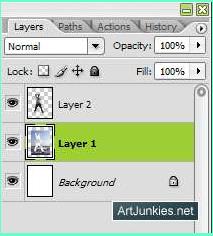
Идем в меню Edit – Free Transform (Редактировать – свободная трансформация) (или жмем Ctrl + T)

Сделаем ваш слой вполовину меньше, чем оригинал. Нажмите ENTER!

Продолжим: Edit – Transform – Perspective (Редактировать – Трансформация – Перспектива). Установите курсор мыши на главный угол и тяните это немного к центру:

Нажмите ENTER.
5. Выберите Слой 2 (который включает фигуру), Edit – Fri Transform (Редактирование - Свободная трансформация) и изменяем размеры, пока это не станет соответствовать ботинкам.

Не волнуйтесь о белом месте позади фигуры. В следующем шаге мы легко заполним это место.
6. выберите Слой 1 (слой сцены позади фигуры). Изменяем масштаб изображения в белом месте.

Выберите Clone Tool (Клон, штамп). Дальше будем клонировать: сначала, удерживая ALT, щелкните левой клавишей мыши в области около белого места.

Затем заполняете белое место рядом.

Продолжайте клонировать, заполнять цветом белые места:

Измените масштаб изображения вашей фотографии.

Добавьте красивую границу вашей фотографии – фону Stroke (Обводка) в Blending Option (Стиль слоя). Добавьте тень.


6. Контрольные вопросы:
6.1 Назначение графического редактора Adobe Photoshop?
6.2 Чем редактор Adobe Photoshop отличается от Paint?
6.3 Какие основные палитры редактора Adobe Photoshop вы знаете? Для чего они применяются?
6.4 Какие инструменты выделения существуют в редакторе Adobe Photoshop?
ПРИЛОЖЕНИЕ:
Adobe Photoshop – это самый лучший редактор растровой графики. Photoshop подходит для работы с фотографиями: ретуши, цветокоррекции, монтажа. Подходит для разработки элементов веб – страниц. Содержит обширные средства для создания спецэффектов. Не подходит для работ, содержащих много текста.
Элементарная единица изображения в растровой графике, обычно имеющая квадратную форму называется - пиксель.
Особенности растровой графики:
1. растровое изображение всегда имеет прямоугольную форму;
2. растровое изображение не столь гибко к изменению размера, как векторное (масштабирование может заметно ухудшить качество);
3. растровый документ не может содержать объекты в разных цветовых режимах.
Один из основных параметров растрового изображение является – разрешение – количество точек на единицу длины (дюйм, сантиметр). Чем оно выше, тем качественнее изображение, но больше размер файла. Разрешение измеряется в пикселях на дюйм (dpi).
Дата добавления: 2015-08-26; просмотров: 49 | Нарушение авторских прав
| <== предыдущая страница | | | следующая страница ==> |
| Лабораторная работа №16 | | | Лабораторная работа №18 |